Pivot Table (bảng tổng hợp) là những công cụ vô cùng mạnh mẽ, thường bị đánh giá thấp trong Excel. Chúng có khả năng biến dữ liệu thô thành những thông tin chi tiết hữu ích chỉ với vài cú nhấp chuột. Tuy nhiên, liệu bạn đã thực sự khai thác tối đa tiềm năng của chúng? Nhiều người dùng Excel chỉ mới chạm đến bề mặt những gì công cụ này có thể làm được. Với 5 mẹo nâng cao được chia sẻ dưới đây, bạn sẽ học cách tận dụng các bộ lọc chuyên sâu, trường tính toán, nhóm động, bảng điều khiển (dashboard) tương tác và định dạng thông minh để cách mạng hóa quy trình phân tích dữ liệu của mình.
 Cách phân tích dữ liệu Excel với Pivot Table
Cách phân tích dữ liệu Excel với Pivot Table
5 Mẹo Nâng Cao Để Nắm Vững Pivot Table Trong Excel
1. Tận Dụng Tính Năng “Analyze Data” (Phân Tích Dữ Liệu) và “Recommended PivotTables” (Pivot Tables Đề Xuất)
Tính năng Analyze Data (Phân tích Dữ liệu) và Recommended PivotTables (Pivot Tables Đề xuất) của Excel có thể giúp bạn tạo Pivot Table nhanh chóng, đặc biệt hữu ích khi bạn muốn có cái nhìn tổng quan mà không cần phải tự cấu hình từng chi tiết. Excel sử dụng trí tuệ nhân tạo để phân tích dữ liệu và đưa ra các gợi ý về biểu đồ Pivot. Cùng tìm hiểu cách hoạt động của chúng:
- Mở một trang tính Excel chứa dữ liệu bạn muốn phân tích.
- Chọn Analyze Data (Phân tích Dữ liệu) ở phía trên, và Excel sẽ tự động chọn bảng dữ liệu trên trang tính của bạn.
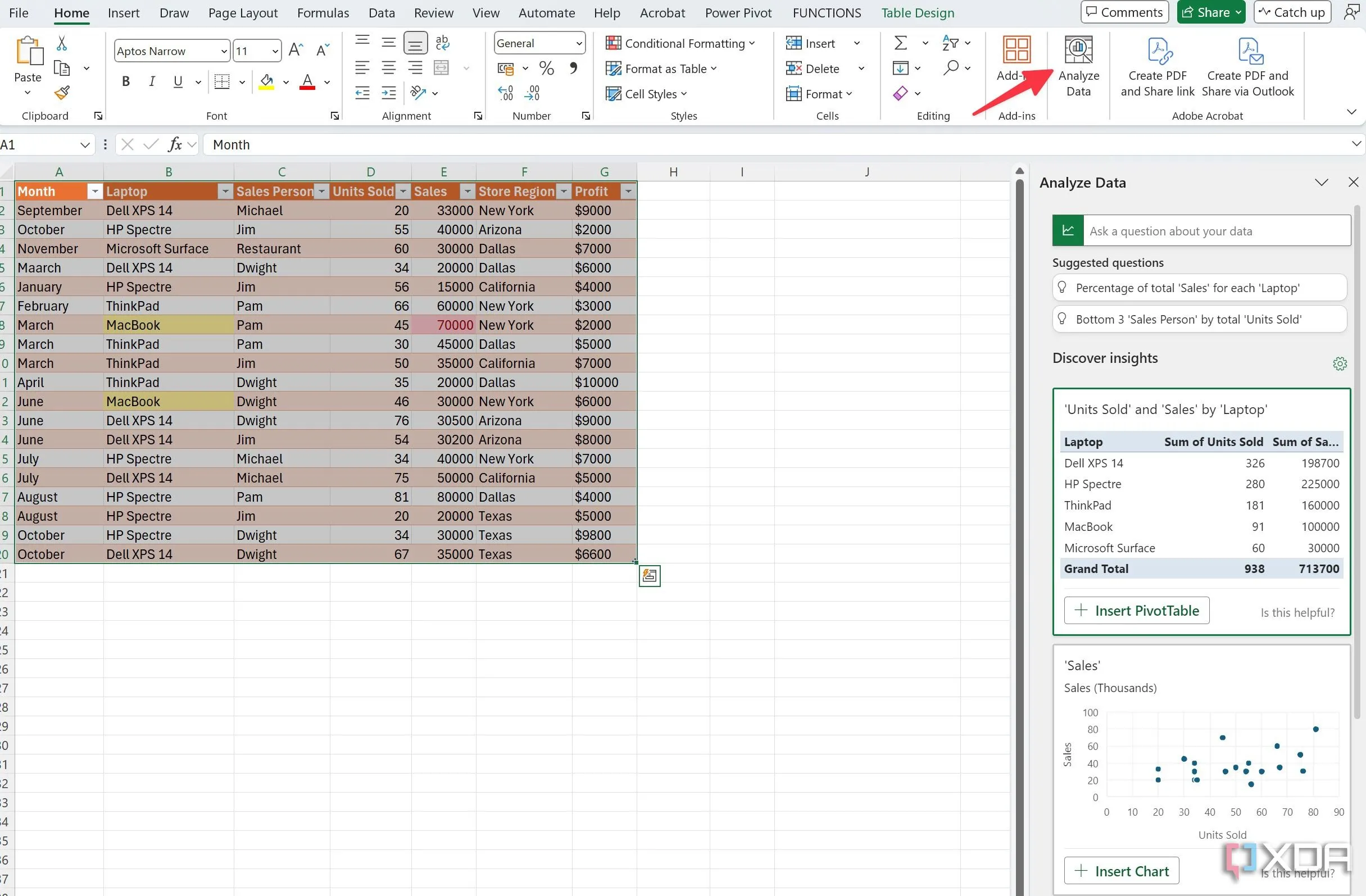 Phân tích dữ liệu trong Excel với Pivot Table
Phân tích dữ liệu trong Excel với Pivot Table - Bạn có thể xem các Pivot Table và biểu đồ được đề xuất từ menu bên cạnh. Chọn nút tương ứng để chèn chúng.
- Tuy nhiên, không phải lúc nào Excel cũng đưa ra các gợi ý đúng với nhu cầu của bạn. Trong trường hợp này, hãy truy cập tab Insert (Chèn) và chọn Recommended PivotTables (Pivot Tables Đề xuất).
- Kiểm tra các Pivot Table được gợi ý từ thanh bên. Bạn có thể chèn chúng vào trang tính hiện có hoặc tạo một trang tính mới trong sổ làm việc của mình.
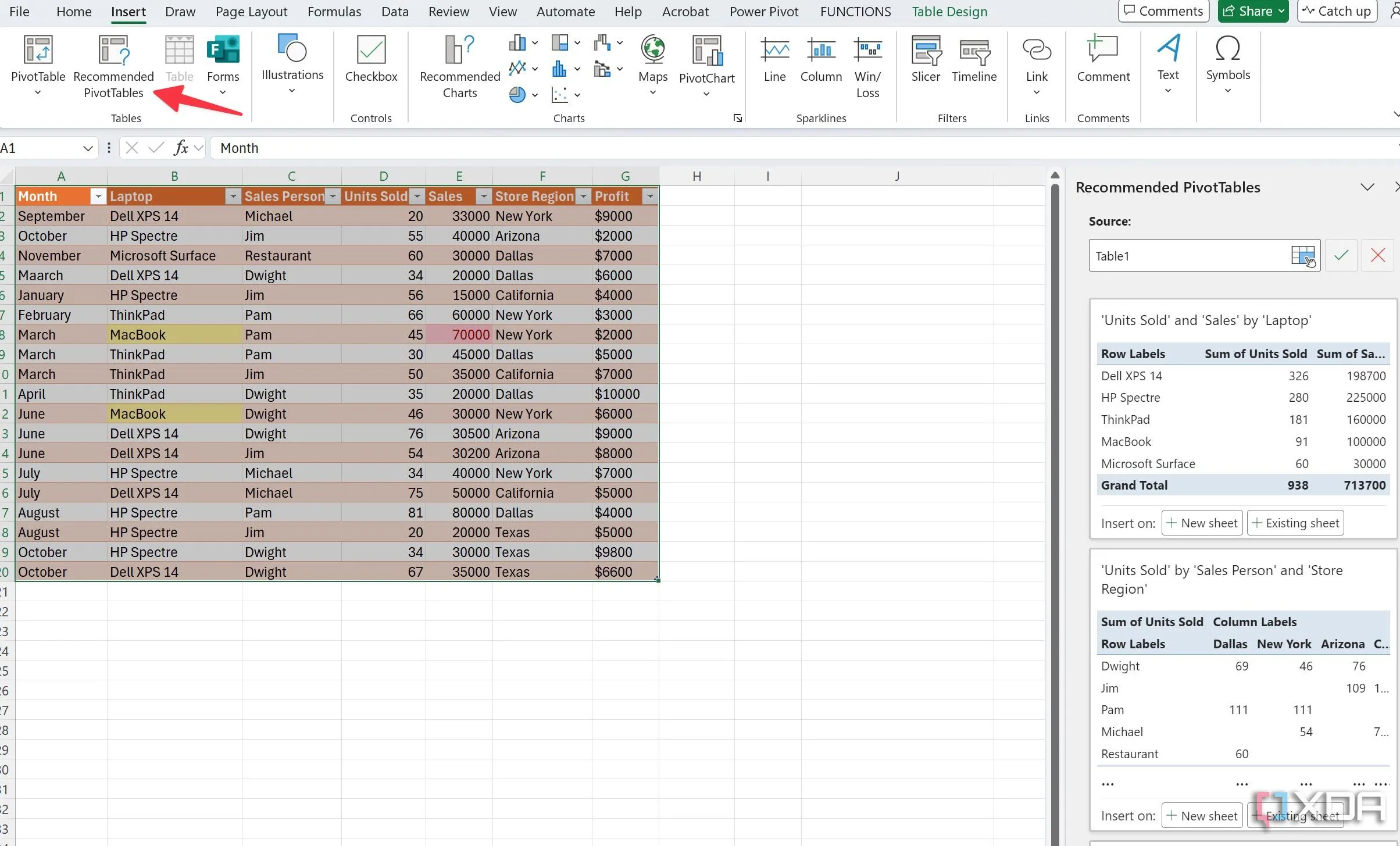 Bảng đề xuất trong Excel
Bảng đề xuất trong Excel
Trong hầu hết các trường hợp, chúng tôi khuyên bạn nên tạo một sổ làm việc mới để tránh làm lộn xộn dữ liệu trên một trang tính duy nhất. Tất nhiên, bạn luôn có thể tự tạo các biểu đồ Pivot dựa trên các cột cụ thể.
2. Chèn Biểu Đồ Từ Pivot Table Để Trực Quan Hóa Dữ Liệu
Biểu đồ là một cách mạnh mẽ để trực quan hóa dữ liệu và truyền đạt thông tin chi tiết một cách hiệu quả. Chúng giúp người dùng dễ dàng nắm bắt các xu hướng, mẫu hình và so sánh trong dữ liệu. Dưới đây là cách bạn có thể thực hiện:
- Tạo một Pivot Table dựa trên số lượng đơn vị đã bán trong một tháng cụ thể.
- Truy cập tab Insert (Chèn) và mở menu Charts (Biểu đồ) (hoặc Recommended Charts – Biểu đồ Đề xuất).
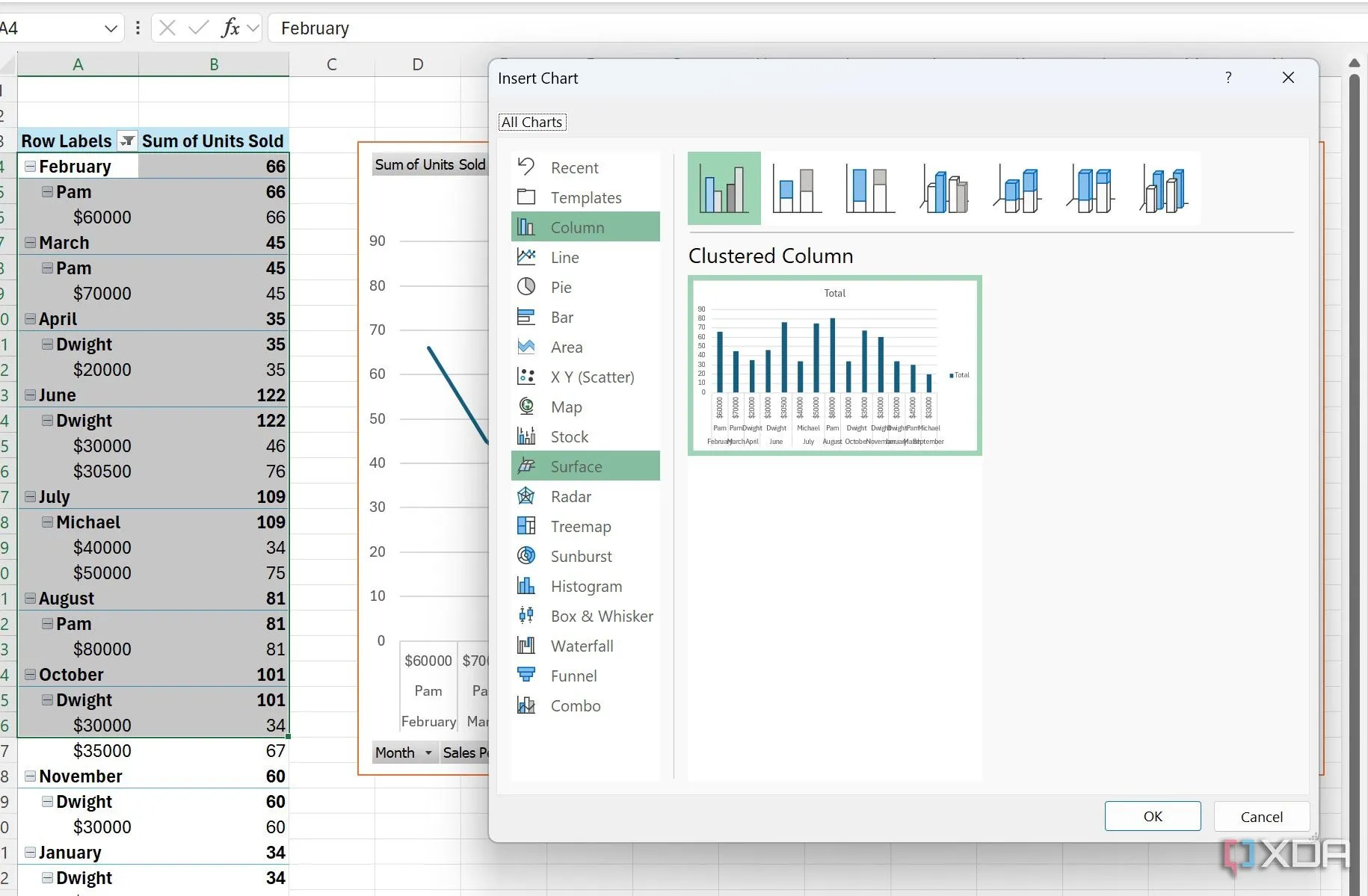 Thêm biểu đồ vào Pivot Table
Thêm biểu đồ vào Pivot Table - Chọn một loại biểu đồ phù hợp với dữ liệu của bạn.
- Bạn có thể tùy chỉnh tiêu đề biểu đồ, nhãn dữ liệu và chú giải. Thậm chí, bạn còn có thể điều chỉnh kiểu dáng và màu sắc của biểu đồ.
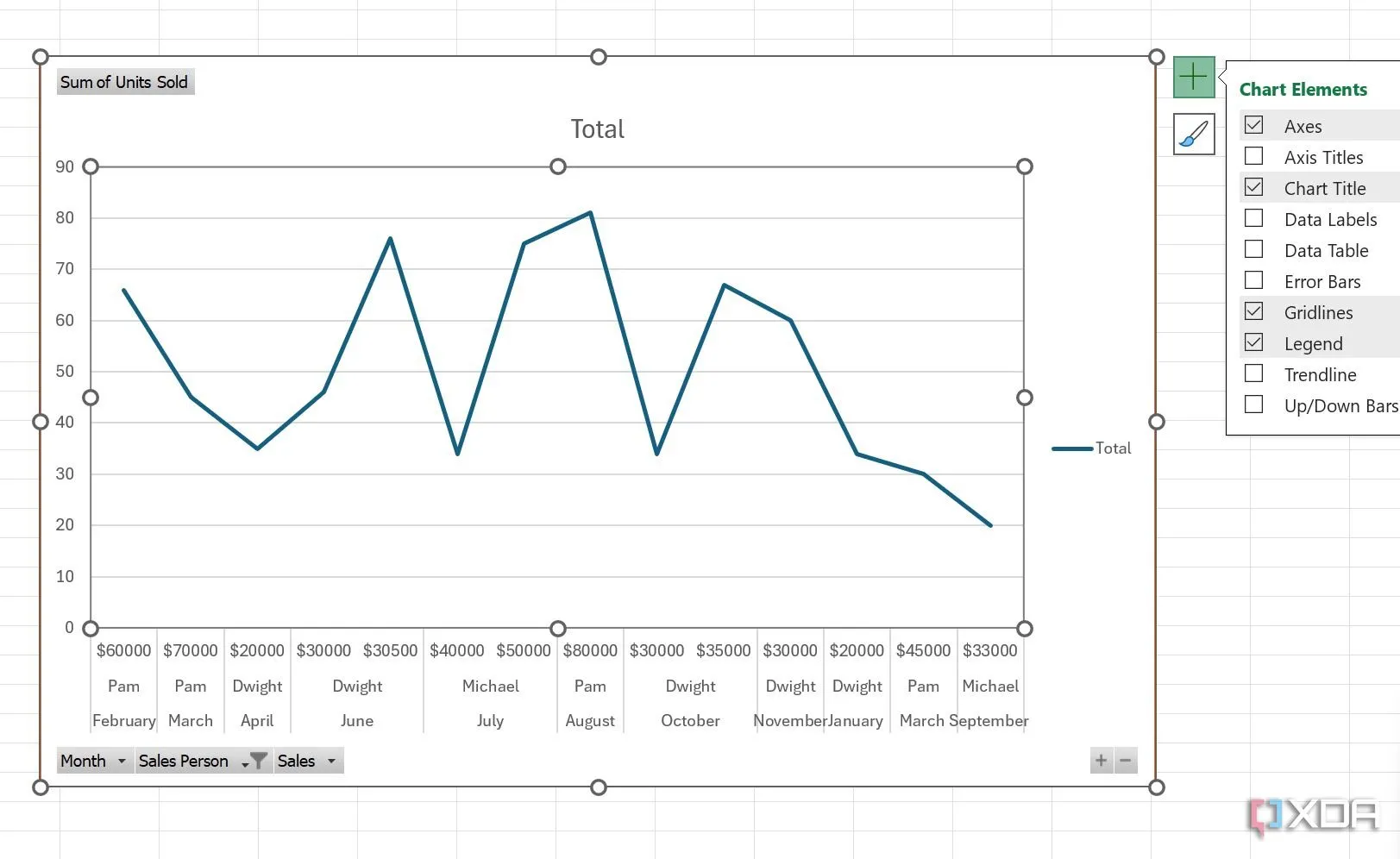 Chi tiết tùy chỉnh biểu đồ trong biểu đồ Pivot
Chi tiết tùy chỉnh biểu đồ trong biểu đồ Pivot
3. Khai Thác Sức Mạnh Của Định Dạng Pivot Table
Với một phong cách định dạng phù hợp, bạn có thể thêm các dấu hiệu trực quan để làm nổi bật những thông tin chính và giúp dữ liệu của bạn dễ hiểu hơn. Định dạng đúng cách giúp việc đọc và diễn giải dữ liệu trở nên dễ dàng, đặc biệt đối với các Pivot Table lớn.
Bạn cũng có thể khám phá định dạng có điều kiện (conditional formatting) để thu hút sự chú ý đến các điểm dữ liệu quan trọng, như giá trị cao hoặc thấp, xu hướng hoặc các giá trị ngoại lai. Điều này cho phép bạn nhanh chóng xác định các khu vực cần điều tra thêm. Một Pivot Table được định dạng tốt cũng tăng thêm sự chuyên nghiệp cho các báo cáo và bài thuyết trình của bạn.
- Mở Pivot Table của bạn và chọn các hàng hoặc cột bạn muốn định dạng.
- Nhấp chuột phải vào chúng và chọn Format Cells (Định dạng ô).
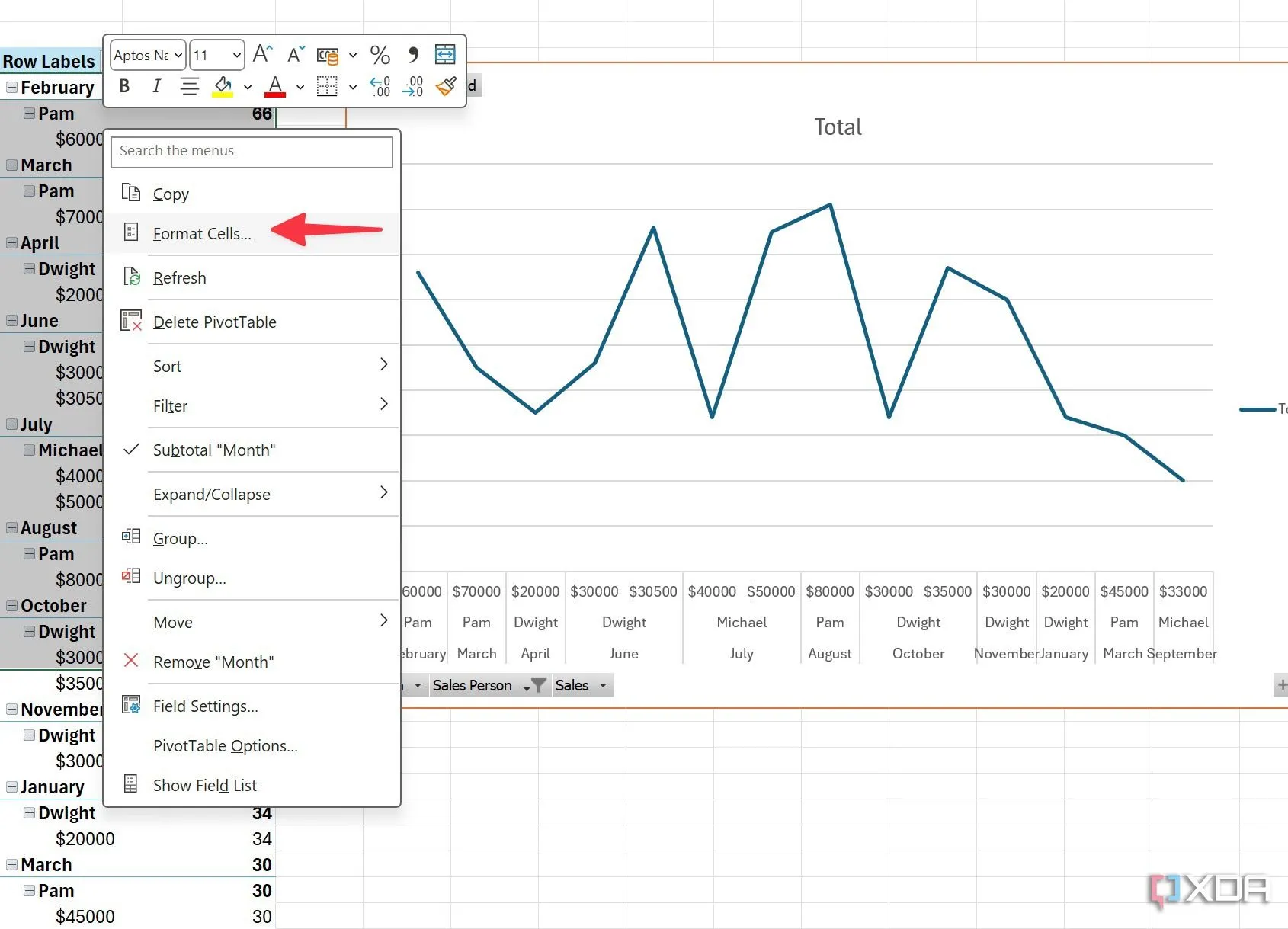 Định dạng ô trong Pivot Table
Định dạng ô trong Pivot Table - Chọn các tùy chọn định dạng phù hợp từ menu sau.
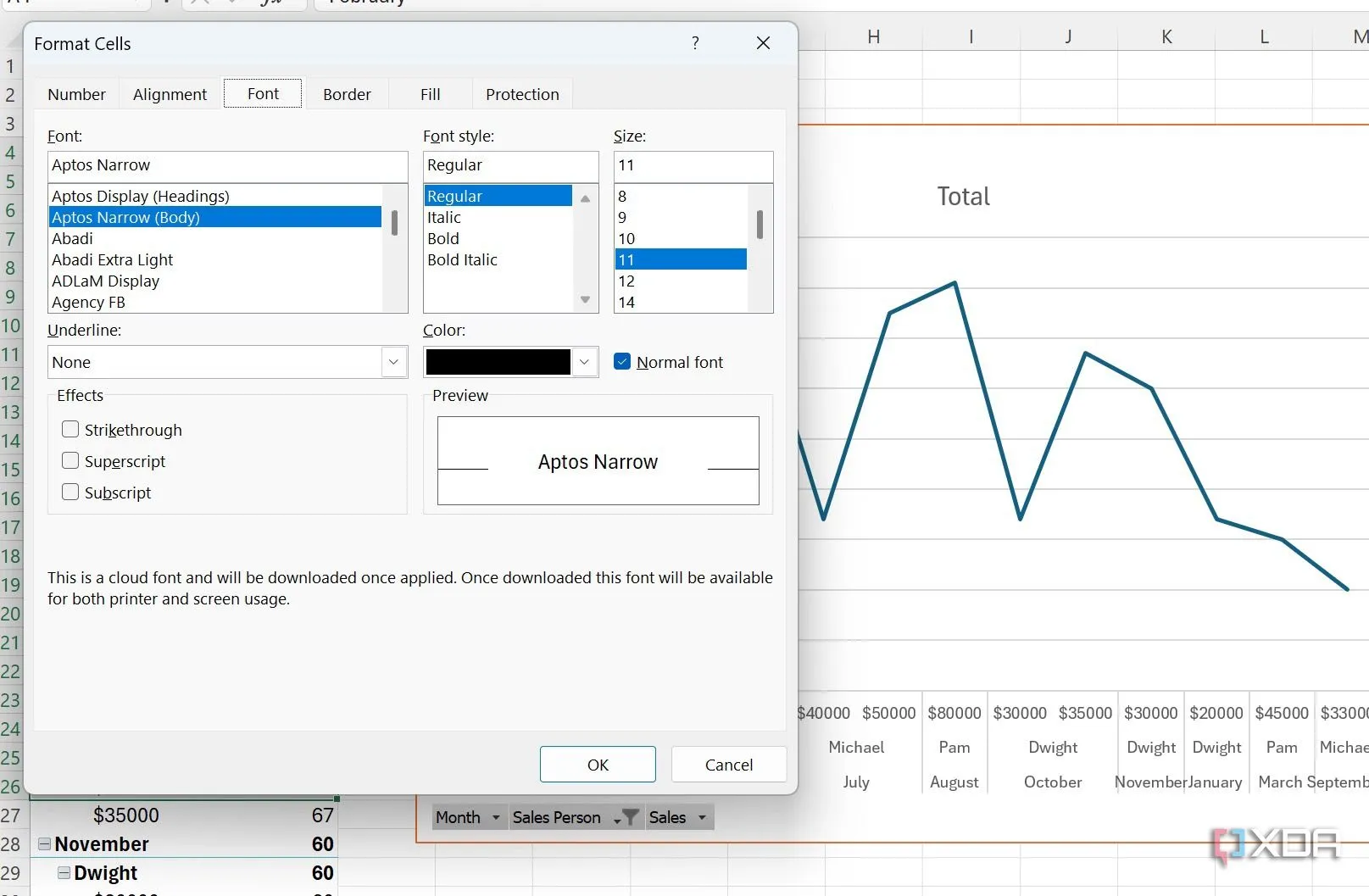 Các tùy chọn định dạng trong Excel
Các tùy chọn định dạng trong Excel
Bạn cũng có thể mở rộng menu Format as Table (Định dạng dưới dạng Bảng) ở phía trên và thêm một phong cách thẩm mỹ cho bảng của mình. Excel cung cấp các định dạng được xác định trước cho tiêu đề, hàng, cột và các ô khác.
4. Sử Dụng Bộ Lọc Nâng Cao, Dòng Thời Gian (Timeline) và Slicers
Các bộ lọc nâng cao và Slicer (bộ lọc trực quan) cung cấp những cách tương tác và linh hoạt để đào sâu vào dữ liệu của bạn. Slicer dòng thời gian có thể được kết nối với nhiều Pivot Table, cho phép bạn tạo các bảng điều khiển động (dynamic dashboard) tự động cập nhật đồng thời. Điều này giúp bạn tạo ra các báo cáo phù hợp với đối tượng hoặc nhu cầu phân tích cụ thể.
- Khởi động trang tính Excel chứa các Pivot Table của bạn. Truy cập tab PivotTable Analyze (Phân tích Pivot Table) và chọn Insert Timeline (Chèn Dòng Thời Gian).
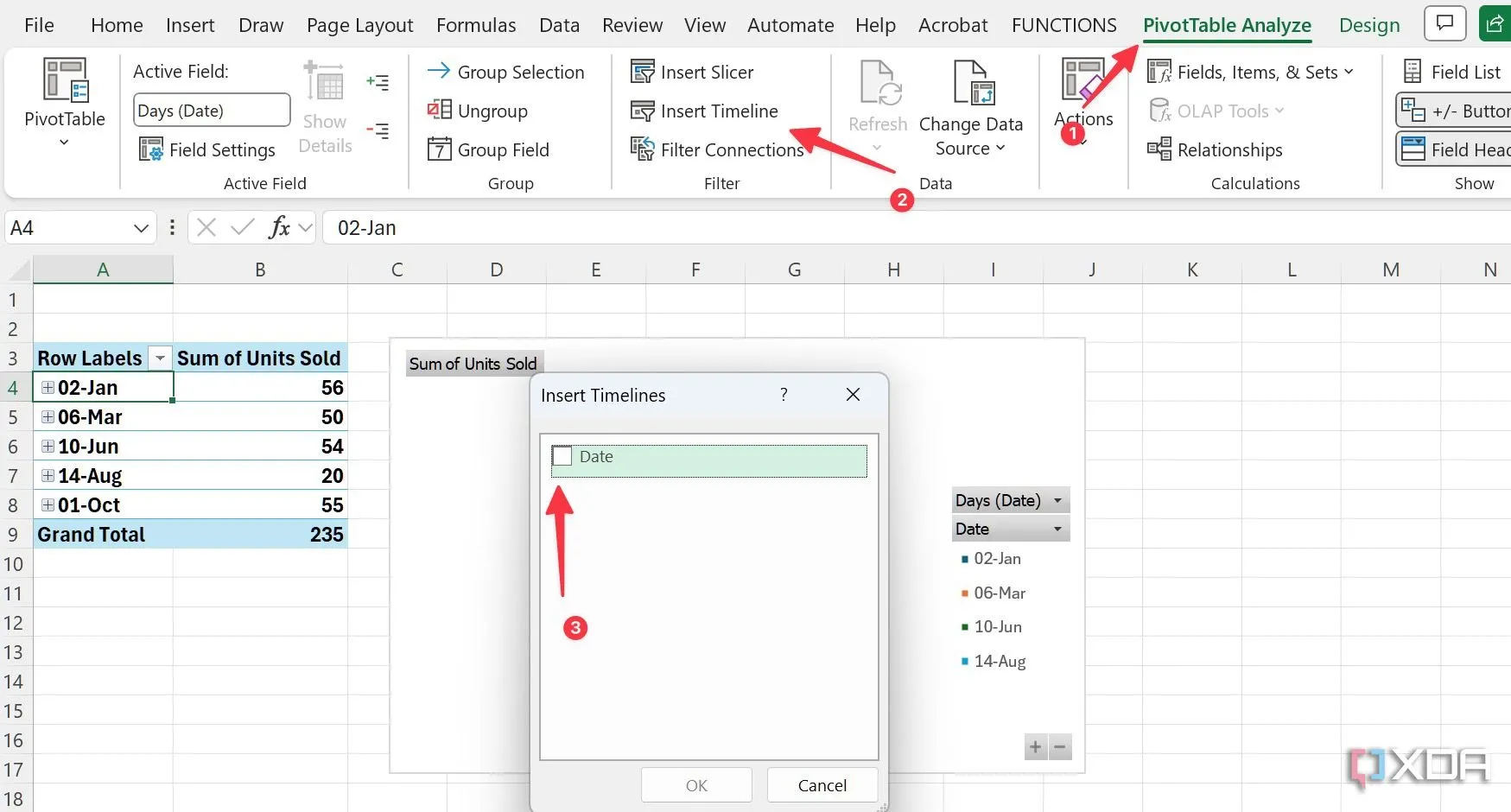 Chèn dòng thời gian vào Excel
Chèn dòng thời gian vào Excel - Chọn trường Date (Ngày) từ menu tiếp theo để thêm Slicer dòng thời gian của bạn.
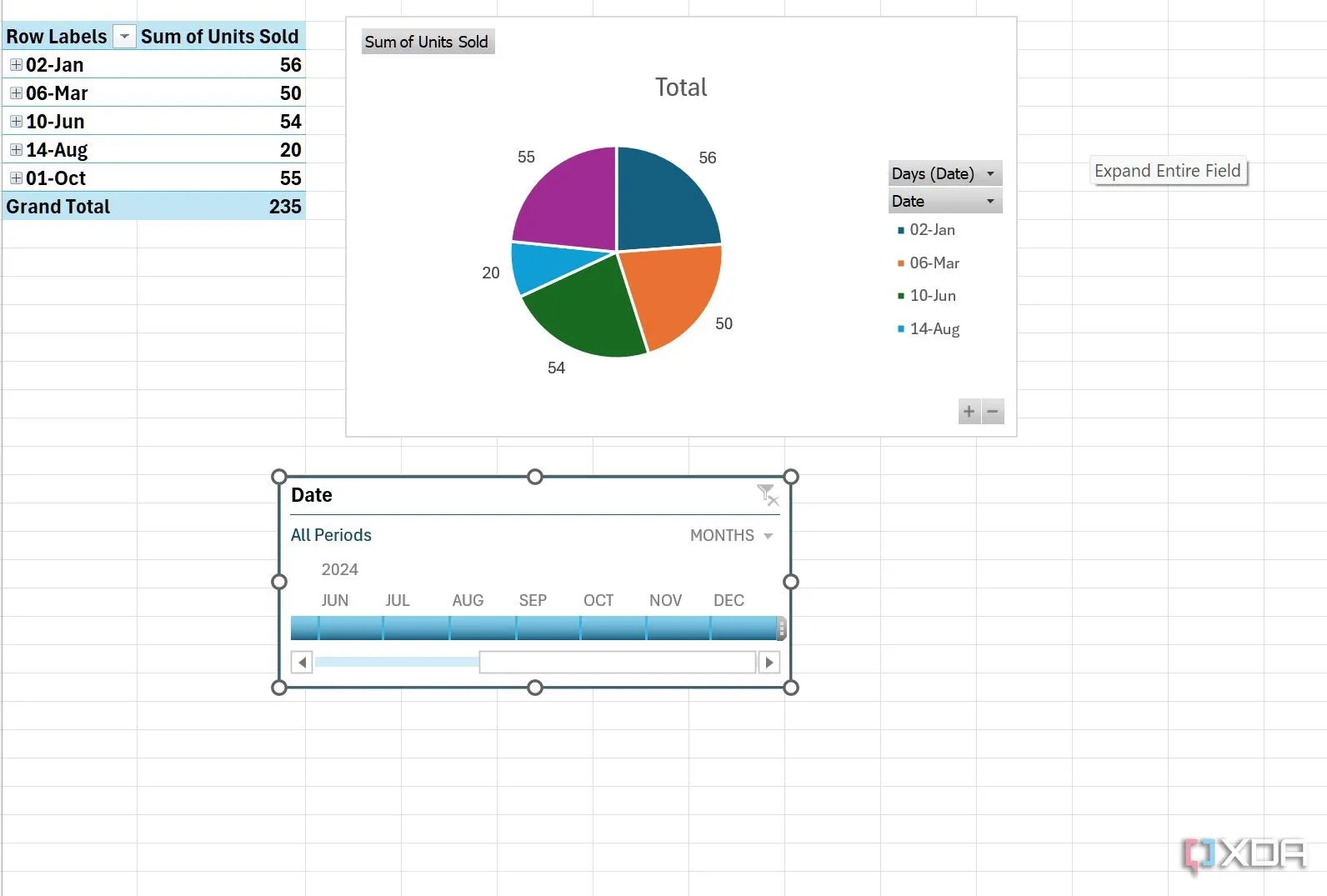 Dòng thời gian được thêm vào Excel
Dòng thời gian được thêm vào Excel
Giờ đây, bạn có thể chọn nhiều khoảng thời gian khác nhau và kiểm tra dữ liệu liên quan một cách nhanh chóng. Bạn thậm chí có thể tùy chỉnh giao diện của dòng thời gian từ menu chuột phải.
Từ menu trên cùng, bạn có thể lọc kết nối, làm mới Pivot Table, thay đổi nguồn dữ liệu và kết nối nhiều Pivot Table. Đây là một trong những cách hiệu quả để tối đa hóa năng suất trong Excel.
5. Tạo Bảng Điều Khiển (Dashboard) Tương Tác Chuyên Nghiệp
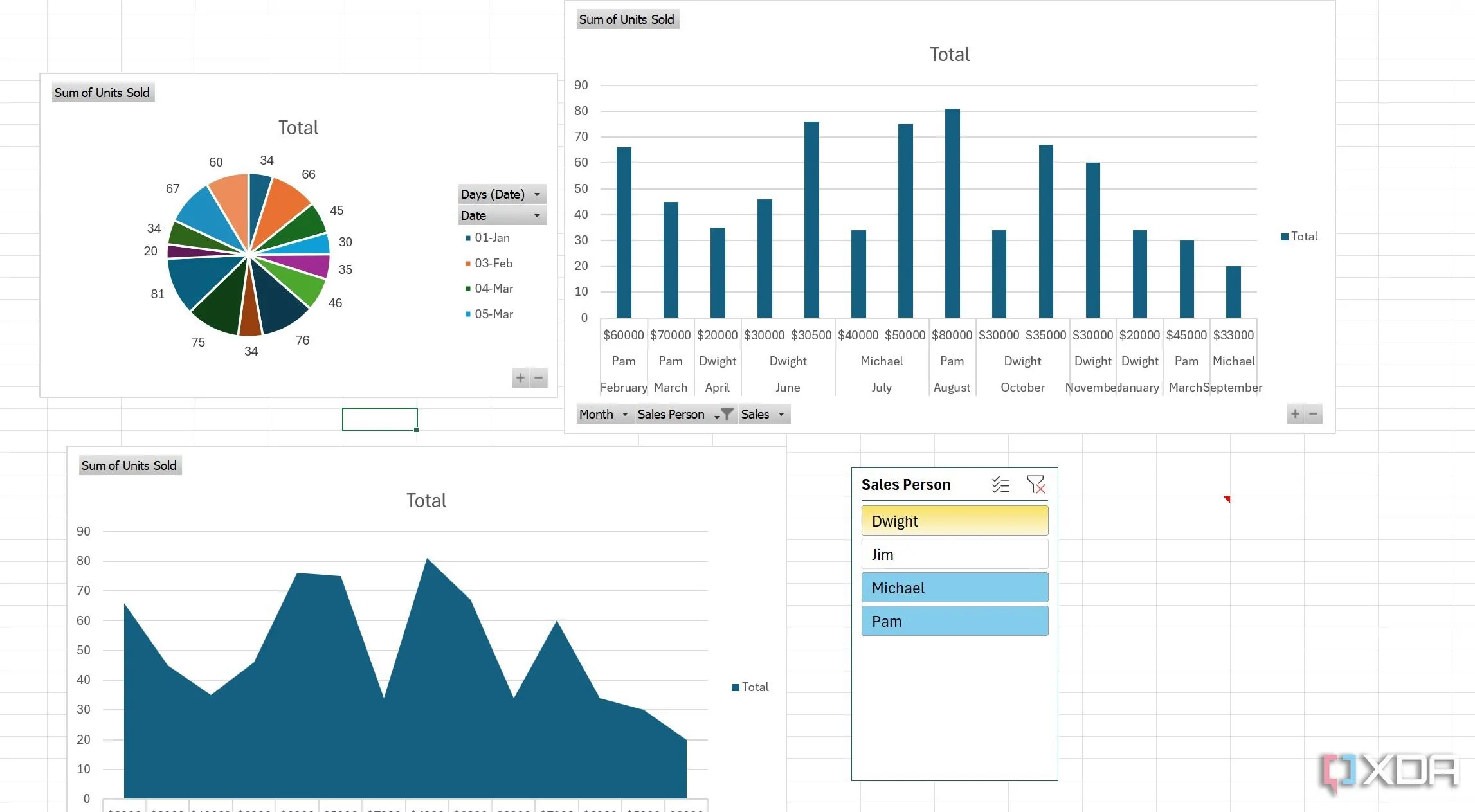 Tạo bảng điều khiển tương tác trong Excel
Tạo bảng điều khiển tương tác trong Excel
Khi các biểu đồ Pivot của bạn đã sẵn sàng, hãy tạo một trang tính khác được gọi là dashboard (bảng điều khiển) trong sổ làm việc của bạn. Bạn có thể sao chép và dán các biểu đồ này theo cách thủ công, sau đó sắp xếp chúng theo ý muốn. Các dashboard cung cấp một cái nhìn tổng hợp về các chỉ số hiệu suất chính (KPIs) và các điểm dữ liệu quan trọng.
Bạn thậm chí có thể thêm Slicer vào dashboard và lọc dữ liệu liên quan chỉ bằng một cú nhấp chuột.
Mẹo Bổ Sung: Các Phương Pháp Hay Nhất Để Trình Bày Dữ Liệu Với Pivot Table
Nếu bạn là người mới sử dụng Pivot Table để phân tích dữ liệu, hãy tham khảo những mẹo sau để đạt được kết quả tốt nhất:
- Nổi bật thông tin quan trọng nhất: Tập trung vào những thông tin chi tiết liên quan và có giá trị nhất đối với người xem.
- Loại bỏ thông tin không cần thiết: Xóa bỏ các cột, hàng hoặc chi tiết không đóng góp vào thông điệp chính.
- Không lạm dụng định dạng: Sử dụng định dạng một cách có chủ đích, tránh làm cho bảng trở nên rối mắt.
- Sử dụng hộp văn bản hoặc chú thích: Giải thích các xu hướng đáng kể hoặc các giá trị ngoại lai.
- Sắp xếp dữ liệu hợp lý: Kể một câu chuyện rõ ràng và thuyết phục thông qua cách bạn tổ chức dữ liệu.
Ngừng Đấu Tranh Với Dữ Liệu Thô – Khai Thác Sức Mạnh Pivot Table Ngay Hôm Nay!
Các kỹ thuật trên sẽ giúp bạn vượt qua việc tóm tắt đơn thuần và trích xuất các mẫu ẩn từ dữ liệu của mình. Hãy nhớ rằng sức mạnh thực sự của Pivot Table nằm ở khả năng thích ứng của chúng. Mỗi tập dữ liệu đều mang đến những thách thức riêng, và chúng tôi đặc biệt khuyên bạn nên thử nghiệm với Pivot Table để khám phá các kỹ thuật cá nhân hóa phù hợp với nhu cầu cụ thể của mình.
Ngoài Pivot Table, bạn cũng có thể sử dụng Copilot trong Excel để đơn giản hóa các quy trình phân tích của mình. Hãy xem bài viết chuyên sâu của chúng tôi để tìm hiểu cách thực hiện.